¿Ha comprado el nuevo buque insignia de Huawei con tecnología de inteligencia artificial? Luego siga este tutorial para desbloquear el gestor de arranque y raíz Huawei Mate 10 y Mate 10 Pro ahora mismo.
El mes pasado, Huawei lanzó la próxima generación de la infame serie Mate. Los teléfonos Mate anteriores han demostrado ser un fuerte competidor para los grandes teléfonos del mercado. Parece que la historia se repite bien aquí con el Mate 10 y el Mate 10 Pro. Si tiene el dispositivo y desea personalizarlo aún más, esta es su oportunidad de desbloquear el cargador de arranque y rootear Huawei Mate 10 y Mate 10 Pro.
Guía para desbloquear el cargador de arranque y la raíz de Huawei Mate 10 (Pro)
La inteligencia artificial ha aparecido en muchas conversaciones este año. Ya hemos visto ambos en acción con Siri de Apple y el Asistente de Google. Parece que Huawei se está tomando muy en serio el negocio de la IA. Lo más destacado es la Unidad de Procesamiento Neural (NPU) integrada, que permitirá que la IA en el dispositivo y la IA basada en la nube trabajen juntas para brindar la mejor experiencia posible.
Hay mucho más en el dispositivo, pero hoy estamos aquí para una tarea diferente. Si está interesado en personalizar su Android, comience aquí desbloqueando el gestor de arranque y luego raíz Huawei Mate 10 series.
Desbloquear el gestor de arranque le dará el privilegio de modificar las particiones del teléfono. Por lo tanto, también deberá rootear el dispositivo. Algunas ventajas de la misma se enumeran a continuación:
Elimina el bloatware de sus raíces. Luego puede usar la autoridad administrativa para eliminar las aplicaciones que venían preinstaladas en su dispositivo OEM. Una vez que haya rooteado Huawei Mate 10, podrá aprovechar al máximo las funciones proporcionadas y realizar una copia de seguridad completa de sus aplicaciones y firmware, en un escenario mucho más real. El enraizamiento le brinda la ventaja de utilizar aplicaciones habilitadas para root, que podrían ayudarlo a impulsar varios aspectos del hardware por encima de los límites establecidos por los fabricantes. Dado el acceso al sistema operativo completo, las aplicaciones rooteadas tienden a realizar algunas funciones más básicas y alteran el sistema para adquirir las modificaciones deseadas.
Los privilegios mencionados anteriormente son simplemente la punta del iceberg. Usaremos el método oficial para desbloquear el gestor de arranque. Una vez hecho esto, se le permitirá utilizar un sencillo conjunto de herramientas para root Huawei Mate 10 y Mate 10 Pro.
Prerrequisitos
Desbloquear el gestor de arranque borrará tu teléfono por completo. Así que asegúrese de realizar una copia de seguridad completa de su Huawei Mate 10. También puede seguir nuestra guía sobre cómo hacer una copia de seguridad de los dispositivos Android. Cargue su Mate 10 al menos al 50-60% del nivel de batería para evitar interrupciones durante el proceso. Habilite la depuración USB y la opción ‘Habilitar desbloqueo OEM’ en Configuración »Opciones de desarrollador. También debe instalar las herramientas SDK de Android en su PC.
Una vez que haya cumplido con los requisitos establecidos anteriormente, puede continuar y rootear Huawei Mate 10 (Pro).
Desbloquear el cargador de arranque en Huawei Mate 10 y Mate 10 Pro
El primer paso para rootear el Huawei Mate 10 es desbloquear el cargador de arranque del teléfono. El fabricante proporciona el código de desbloqueo oficial / clave de desbloqueo para el mismo.
Visitar Página de desbloqueo oficial de Huawei en tu PC. Se le pedirá que inicie sesión en su cuenta de Huawei. Si aún no tiene una cuenta, asegúrese de crear una. Cuando haya hecho eso, se le pedirá que acepte el acuerdo de desbloqueo. Así que desplácese hacia abajo hasta el final y marque la casilla de verificación ‘He leído y acepto todos los términos anteriores’. Luego haga clic en el botón ‘Siguiente’.
Ahora, será llevado al formulario de desbloqueo. Seleccione las opciones apropiadas como ‘Desde EMUI 5.0’, ‘Smartphone’ e ingrese los detalles requeridos como Número de serie, ID de producto, IMEI, etc.
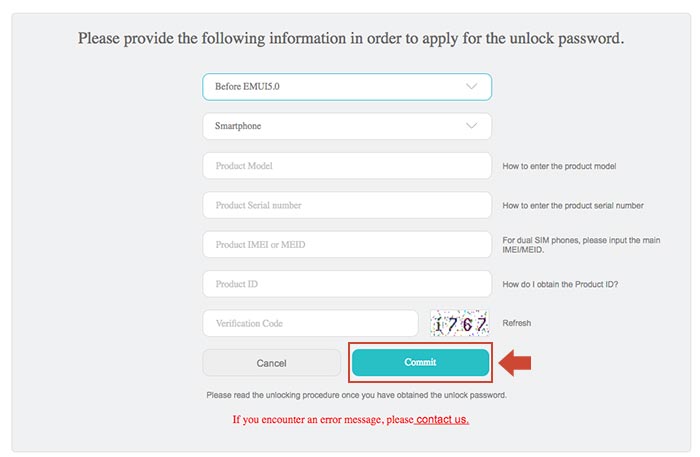 Solicite una clave de desbloqueo única para desbloquear el cargador de arranque y la raíz del Huawei Mate 10 (Pro)
Solicite una clave de desbloqueo única para desbloquear el cargador de arranque y la raíz del Huawei Mate 10 (Pro)Una vez que haya hecho eso, haga clic en el botón ‘Confirmar’. El código de desbloqueo se mostrará en la pantalla una vez que se confirmen los detalles. Copie el código de desbloqueo único y guárdelo en un lugar seguro. Ahora, conecte su Mate 10 a la PC. Ve a la C: / adb carpeta donde están presentes todas las herramientas ADB y Fastboot. Mantenga presionada la tecla MAYÚS y haga clic derecho dentro de la carpeta. Seleccione ‘Abrir ventana de comando aquí’ o ‘Abrir ventana de PowerShell aquí’ en el menú.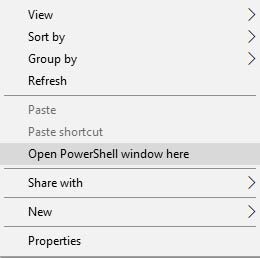
Confirme que su dispositivo se esté detectando correctamente:
adb devices
Ingrese el siguiente comando para reiniciar su Mate 10 en modo de cargador de arranque:
adb reboot bootloader
Una vez que su teléfono esté en modo de cargador de arranque, use el siguiente comando para desbloquear el gestor de arranque en Huawei Mate 10 (Pro).
fastboot oem unlock <unlock-code>
Reemplace “
fastboot oem unlock 854b2fk6
El cargador de arranque del teléfono se desbloqueará instantáneamente. Reinicie su dispositivo nuevamente en el sistema operativo usando:
fastboot reboot
Así que acabas de poder desbloquear el gestor de arranque en Huawei Mate 10 y Mate 10 Pro.
Instrucciones para rootear Huawei Mate 10 y Mate 10 Pro
Ahora que ha desbloqueado el gestor de arranque, está listo para rootear Huawei Mate 10 (Pro) usando el FunkyHuawei root tool.
Nuevamente, conecte su teléfono a la PC y use el siguiente comando para reiniciar Mate 10 en modo de cargador de arranque:
adb reboot bootloader
Descargue la herramienta FunkyHuawei Root: FHMate10Tool_201711115.zip (Créditos: FunkyHuawei) Extraiga la herramienta de descarga en su PC y abra la carpeta ‘FHMate10Tool_20171115’. Haga doble clic en el ‘FHMate10Tool.exe‘para iniciar el kit de herramientas raíz. Se abrirá una ventana de color negro en su PC con 5 opciones diferentes, pero solo necesita una aquí.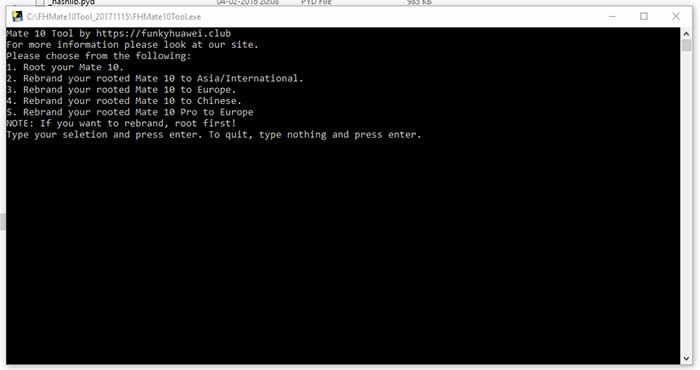
Ingrese “1” en la ventana de herramientas para rootear Huawei Mate 10 y Mate 10 Pro. El proceso comenzará y también borrará su teléfono por completo.
Una vez que su teléfono se reinicie, complete la configuración inicial y comience a usar algunas aplicaciones increíbles habilitadas para root.
Mira algunas aplicaciones raíz:
Si tiene alguna pregunta sobre el proceso, deje un comentario a continuación. ¡Ahí tienes! Acabas de poder desbloquear bootloader y root Huawei Mate 10 (Pro).
